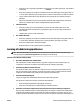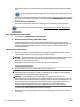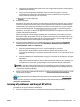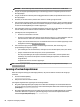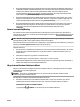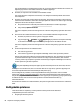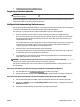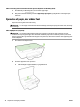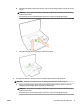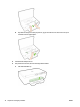User Manual
●
Læg papiret i med udskriftssiden nedad. Hvis du f.eks. lægger blankt fotopapir i, skal det lægges i
med den blanke side nedad.
●
Sørg for, at papiret ligger adt i papirbakken og ikke er krøllet. Hvis papiret er for tæt på
skrivehovedet under udskrivning, kan blækket blive tværet ud. Dette kan ske, hvis papiret er
hævet, krøllet eller meget tykt, f.eks. en konvolut.
Se Ilæg papir for at få ere oplysninger.
4. Kontroller papirtypen.
HP anbefaler, at du bruger HP-papir eller en anden papirtype med ColorLok-teknologi, som er velegnet
til printeren. Alt papir med ColorLok-logoet er testet og opfylder høje standarder for driftsikkerhed og
udskriftskvalitet, giver dokumenter med skarpe, levende farver samt dybere sort, og tørrer endvidere
hurtigere end almindeligt papir. Se
Grundlæggende oplysninger om papir for at få ere oplysninger.
Sørg altid for, at det papir, du udskriver på, ligger adt. Brug HP Avanceret fotopapir for at få de bedste
resultater ved udskrivning af billeder.
Opbevar specialmedier i den oprindelige emballage eller i en plastikpose, der kan lukkes, på en plan
ade og på et køligt, tørt sted. Når du er klar til at udskrive, skal du kun tage den mængde papir ud, du
har tænkt dig at bruge med det samme. Når du er færdig med at udskrive, skal du lægge ubrugt papir
tilbage i plastikposen. På den måde undgår du, at fotopapiret krøller.
5. Kontroller udskriftsindstillingerne ved at klikke på den knap, der åbner dialogboksen Egenskaber.
(Afhængigt af programmet kan denne knap hedde Egenskaber, Indstillinger, Printeropsætning,
Printeregenskaber, Printer eller Præferencer).
●
Kontroller udskriftsindstillingerne for at se, om farveindstillingerne er forkerte.
Kontroller f.eks. om dokumentet er sat til at udskrives i gråtoner. Eller kontroller om de
avancerede farveindstillinger, som mætning, lysstyrke eller farvetone, er sat til at ændre farvernes
udseende.
●
Kontroller indstillingen for udskriftskvalitet, og sørg for, at den passer til den papirtype, der ligger i
papirbakken.
Vælg en lavere udskriftskvalitet, hvis farverne løber ud i hinanden. Vælg en højere indstilling, hvis
du udskriver fotos i høj kvalitet, og læg fotopapir, f.eks. HP Avanceret fotopapir i papirbakken.
BEMÆRK: På nogle computerskærme kan farverne se anderledes ud, end når de udskrives på papir.
Det betyder ikke, at der er noget galt med printeren, udskriftsindstillingerne eller blækpatronerne. Der
er ikke brug for yderligere fejlnding.
6. Udskriv og gennemgå en udskriftskvalitetsrapport. Se Udskriv kvalitetsdiagnosticeringsrapport, hvis du
vil udskrive denne rapport.
Brug dette dokument til at hjælpe med at løse problemer med udskriftskvalitet. Klik her for at gå
online, og få ere oplysninger. På nuværende tidspunkt ndes dette websted muligvis ikke på alle sprog.
Løsning af problemer ved brug af HP ePrint
Tjek følgende, hvis du har problemer med HP ePrint:
●
Printeren er tilsluttet internettet via en Ethernet-forbindelse eller en trådløs forbindelse.
DAWW Løsning af problemer ved brug af HP ePrint 65